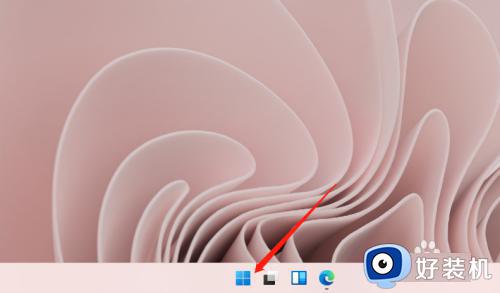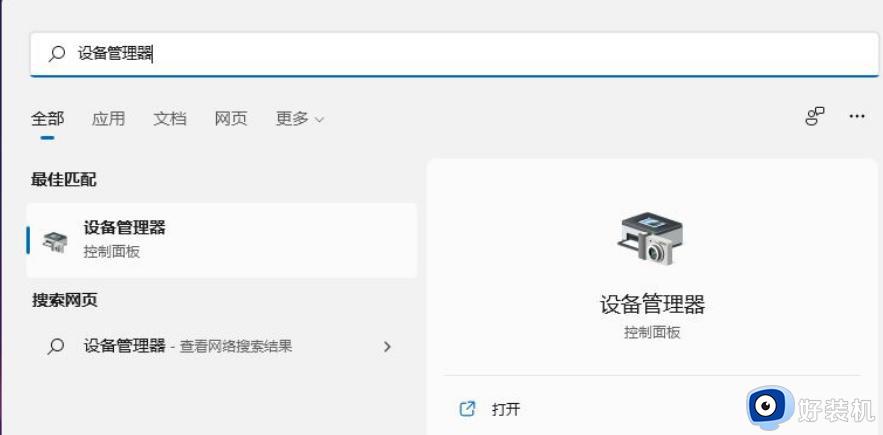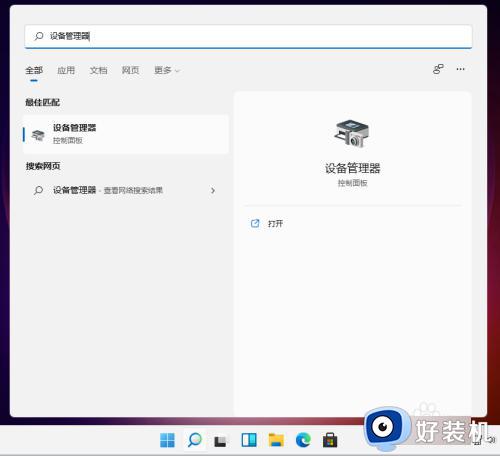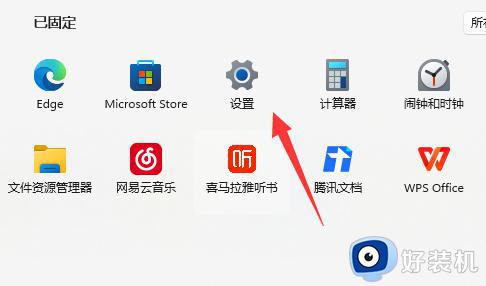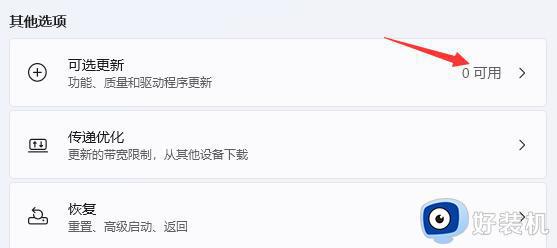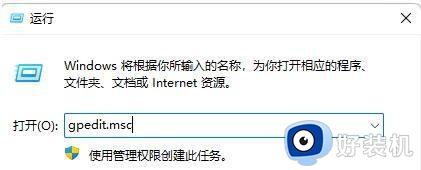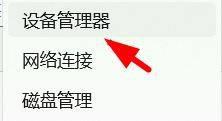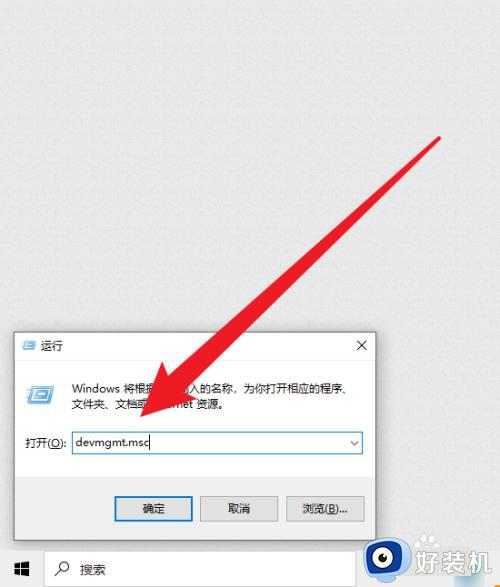win11更新网卡驱动的步骤 win11如何更新网卡驱动
时间:2023-10-20 11:17:03作者:huige
当电脑中遇到网络无法正常使用的时候,很有可能是网卡驱动有问题,所以我们可以通过更新网卡驱动来进行解决,可是有不少win11系统用户却不知道如何更新网卡驱动吧,带着此问题,接下来就由笔者给大家详细介绍一下win11更新网卡驱动的详细步骤供大家参考吧。
方法如下:
1、打开任务栏,搜索并点击-设备管理器。
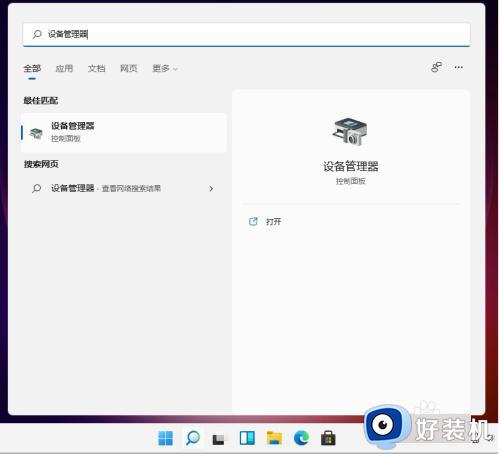
2、点击网络适配器。
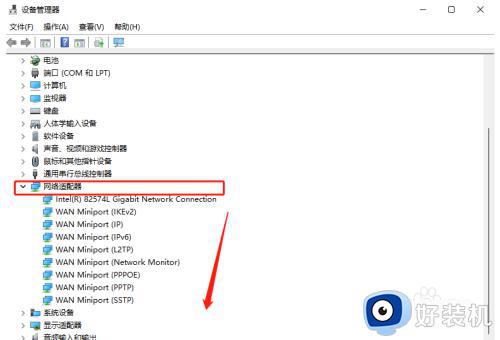
3、右键点击更新驱动程序。
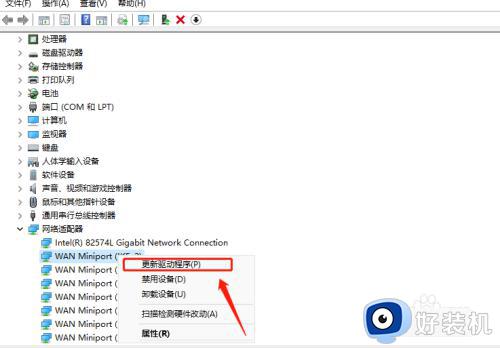
4、选择浏览我的计算机以查找驱动程序软件。
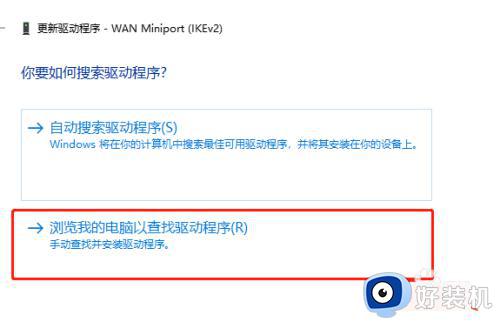
5、添加驱动程序,点击”下一步“即可完成win11更新网卡驱动。
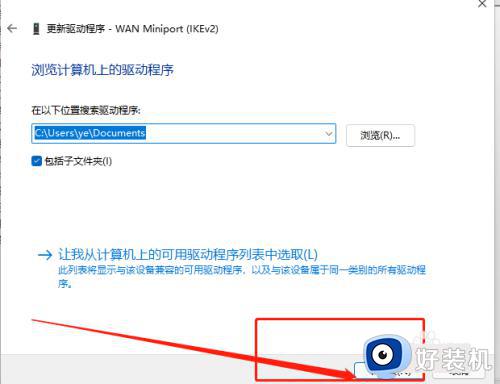
以上为大家介绍的就是win11更新网卡驱动的详细方法,大家有需要的话可以参考上面的方法步骤来更新,希望帮助到大家。